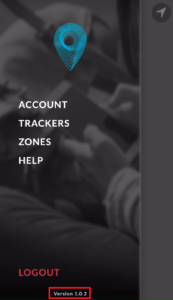Abeeway Mobile APP - FAQ
Abeeway Mobile APP - FAQ
Añadir un rastreador
No puede encontrar el rastreador porque probablemente no está emitiendo señales. Asegúrese de que lo siguiente es cierto:
- El Firmware de la MCU es superior a 2.2.x
- La versión del firmware BLE es superior a 3.3.x
- Los rastreadores se programan con este archivo de configuración
Nota:
- Si está utilizando Abeeway Mobile Version 1.0.2 o una versión anterior, es importante ejecutar el Firmware del MCU 2.2.x.
- Para Abeeway Mobile App Versión > 1.0.2, es importante ejecutar MCU Firmware >= 2.3.x en el rastreador.
- La versión de la aplicación móvil se puede encontrar en el menú principal de la aplicación Abeeway Mobile (ver captura de pantalla a continuación). La versión de la aplicación móvil del ejemplo siguiente es 0.2):
Para el micro tracker/Smart Badge, puede simplemente reiniciar el tracker y emitirá señales por sí mismo durante unos minutos. Durante este período, el rastreador también reproduce señal acústica de anuncio y deja de sonar después de unos minutos para preservar la vida útil de la batería del rastreador. Si el rastreador no reproduce señal acústica de anuncio aunque el firmware/archivo de configuración sean correctos, es porque está vinculado. A continuación, se detallan las instrucciones sobre cómo eliminar el vínculo BLE.
Para Compact tracker/Industrial tracker, tiene que habilitar el rastreador para que se anuncie a través de BLE enviando el siguiente enlace descendente ff020b0064 (para anunciarse por BLE durante 100 segundos) en el puerto LoRaWAN = 2. Si desea cambiar la duración del periodo de la señal acústica, consulte la Guía del usuario del controlador Abeeway.
El enlace BLE del rastreador puede eliminarse de una de las siguientes maneras:
- Con la secuencia de botones (la más sencilla): Asegúrese de que el dispositivo está apagado con una pulsación prolongada, seguida de la secuencia <1 pulsación larga , 6 pulsaciones cortas, 1 pulsación larga> y, a continuación, reinicie el dispositivo con una pulsación larga. Si la eliminación del enlace se ha realizado correctamente, oirá lo siguiente Señal acústica de anuncio BLE (Esto sólo es aplicable a Micro Tracker/Smart Badge)
- Envío del enlace dowlink LoRaWAN ff0202 en el puerto de enlace downlink = 2 al rastreador Abeeway
- Utilizando la interfaz de línea de comandos (CLI) con el rastreador conectado mediante el puerto USB. El rastreador puede estar conectado al puerto USB y luego comunicarse con una herramienta serial como Tera term. Una vez conectado a Tera term, introduzca la contraseña «123«, ya que es la contraseña por defecto para interactuar con el rastreador. A continuación, escriba «ble clear» para borrar el enlace BLE en el rastreador. Para más información, consulte Guía del usuario CLI.
Este problema se debe a la conectividad Bluetooth. Por favor, siga los siguientes pasos e inténtelo de nuevo para añadir el rastreador:
Paso 1: Retire el enlace Bluetooth del teléfono.
El enlace BLE del teléfono puede eliminarse fácilmente pulsando el botón «OLVIDAR» del rastreador Abeeway. Los dispositivos Abeeway siempre empiezan con el prefijo ABW seguido de los últimos 9 dígitos de LoRa DEVEUI. DEVEUI se puede encontrar en la parte posterior de la etiqueta del rastreador.
Paso 2: Quitar el enlace Bluetooth del rastreador
El enlace BLE del rastreador puede eliminarse de una de las siguientes maneras:
- Con la secuencia de botones (la más sencilla): Asegúrese de que el dispositivo está apagado con una pulsación prolongada, seguida de la secuencia <1 pulsación larga , 6 pulsaciones cortas, 1 pulsación larga> y, a continuación, reinicie el dispositivo con una pulsación prolongada. Si la eliminación del enlace se ha realizado correctamente, oirá la siguiente señal acústica BLE (Esto sólo es aplicable a Micro Tracker/Smart Badge)
- Envío del enlace dowlink LoRaWAN ff0202 en el puerto de enlace downlink = 2 al rastreador Abeeway
- Utilizando la interfaz de línea de comandos (CLI) con el rastreador conectado al puerto USB. El rastreador puede ser conectado al puerto USB y luego comunicarse con una herramienta de comunicación de serie, como por ejemplo Tera term. Una vez conectado a Tera term, introduzca la contraseña «123«, ya que es la contraseña por defecto para interactuar con el rastreador. A continuación, escriba «ble clear» para borrar el enlace BLE en el rastreador. Para más información, consulte la guía del usuario CLI.
Paso 3: Activar y desactivar el modo avión en su teléfono (Este paso es opcional, pero ayudará a solucionar cualquier problema relacionado con las claves de Bluetooth).
Paso 4: Forzar el cierre de la APP móvil haciendo clic en «FORZAR APAGADO» e iniciar la APP móvil de nuevo. (Este paso es opcional, pero ayudará a resolver cualquier problema relacionado con el almacenamiento en caché de la APP móvil de las claves Bluetooth de interacciones anteriores con el rastreador).
Paso 5a: Apague el rastreador con una pulsación prolongada y vuelva a encenderlo con una pulsación prolongada en el botón. (Aplicable sólo a Micro tracker/Smart Badge)
Paso 5b: Envíe el enlace downlink LoRaWAN ff020b0384 en el puerto=2 para activar la señal BLE en el rastreador durante 15 minutos. Puede cambiar la duración de la señal acústica BLE utilizando la documentación del controlador del Asset Tracker, aquí. (Solicitud de Compact & Industrial Tracker)
Paso 7: Intente añadir el rastreador de nuevo.
Paso 8: Por favor, asegúrese de que durante el proceso de «agregar un rastreador», no está realizando ninguna actividad que requiera un alto rendimiento de Bluetooth (por ejemplo, transmitir música, transferir archivos grandes, etc.) que pueda afectar la conexión entre el rastreador y la aplicación móvil.
Paso 9: Si el error para agregar el rastreador persiste incluso después de seguir todos los pasos anteriores, puede intentar reiniciar el teléfono para solucionar cualquier problema de Bluetooth. Sin embargo, esto debe hacerse raramente y no es necesario en la mayoría de los casos.
Este error se debe a una de las dos razones siguientes:
- El rastreador está registrado en otra cuenta. Póngase en contacto con su distribuidor local o informe de un problema desde el menú AYUDA para eliminar este rastreador de la otra cuenta
- El rastreador se eliminó a través de LoRaWAN y se añadió de nuevo durante el temporizador de 20 minutos durante el cual el backend de la APP móvil está intentando enviar el enlace downlink a través de LoRaWAN para eliminar el enlace BLE del rastreador. Si este es su caso, espere 20 minutos antes de volver a añadir el rastreador.
Actualización del firmware
Problemas de conectividad Bluetooth
-
Puede ver si el rastreador está conectado por Bluetooth con el icono de Bluetooth que se muestra en la página de visualización del rastreador